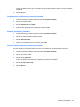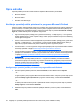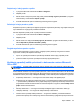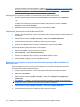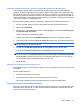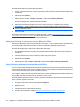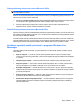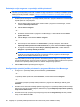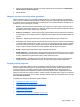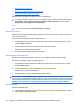HP ProtectTools User Guide - Windows XP, Windows Vista, Windows 7
Pokretanje sesije razgovora u upravitelju zaštite privatnosti
NAPOMENA: da biste koristili razgovor u upravitelju zaštite privatnosti, obje strane moraju imati
instaliran upravitelj zaštite privatnosti i certifikat za njega. Pojedinosti o instaliranju certifikata upravitelj
zaštite privatnosti potražite u odjeljku
Traženje i instalacija certifikata za upravitelj zaštite privatnosti
na stranici 47.
1. Da biste pokrenuli razgovor u upravitelju zaštite privatnosti u programu Windows Live Messenger,
slijedite jedan od ovih postupaka:
a. Desnim klikom miša označite jedan mrežni kontakt u programu Live Messenger, a zatim
odaberite Pokretanje aktivnosti.
b. Kliknite Pokreni razgovor.
– ili –
a. Dvokliknite mrežni kontakt u programu Live Messenger, a zatim kliknite izbornik Prikaz
popisa aktivnosti.
b. Kliknite Akcija, a zatim kliknite Pokreni razgovor.
– ili –
a. Desnom tipkom miša kliknite ikonu ProtectTools u području obavijesti, zatim kliknite
Upravitelj zaštite privatnosti za HP ProtectTools, a potom odaberite Pokreni razgovor.
b. U programu Live Messenger kliknite Akcije: pokretanje aktivnosti, a zatim odaberite
Razgovor u upravitelju zaštite privatnosti.
NAPOMENA: svaki korisnik programa Live Messenger mora biti na mreži i svaki od
korisnika mora biti prikazani drugome na mrežnom prozoru programa Live Messenger.
Kliknite da biste odabrali korisnika koji je na mreži.
Upravitelj zaštite privatnosti šalje pozivnicu kontaktu da pokrene razgovor u upravitelju. Kada
pozvani kontakt prihvati, otvara se prozor za razgovor u upravitelju zaštite privatnosti. Ako pozvani
kontakt nema upravitelj zaštite privatnosti, dobit će obavijest da ga preuzme.
2. Kliknite Start da biste započeli siguran razgovor.
Konfiguriranje upravitelj zaštite privatnosti u programu Windows Live Messenger
1. U razgovoru u upravitelju zaštite privatnosti kliknite gumb Postavke
– ili –
u upravitelju zaštite privatnosti, kliknite Postavke, a zatim kliknite karticu Razgovor
– ili –
u pregledniku povijesti upravitelj zaštite privatnosti u programu live Messenger kliknite gumb
Postavke.
2. Da biste naveli vremensko razdoblje tijekom kojeg razgovor u upravitelju zaštite privatnosti ostaje
aktivan prije nego što se sesija zaključa, odaberite broj s popisa Zaključaj sesiju nakon sljedećeg
broja minuta neaktivnosti: _.
3. Da biste naveli mapu povijesti svojih sesija razgovora, kliknite Pregledavanje da biste potražili
mapu, a zatim kliknite U redu.
60 Poglavlje 9 Upravitelj zaštite privatnosti za HP ProtectTools (samo odabrani modeli)